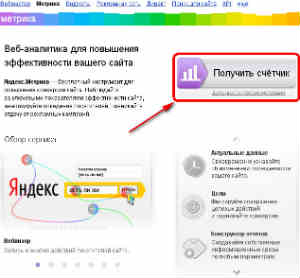 Добрый день, дорогой посетитель блога seitostroenie.ru. Совсем недавно решила установить на одном из своих сайтов счетчик Яндекс Метрика.
Добрый день, дорогой посетитель блога seitostroenie.ru. Совсем недавно решила установить на одном из своих сайтов счетчик Яндекс Метрика.
До этого довольствовалась счетчиком сбора статистики от Liveinternet. Но в отличие от него, счетчик от Яндекса позволяет не только собрать статистические данные, но и проанализировать поведение каждого посетителя.
Любой вебмастер, который хочет раскрутить свой сайт и привлечь на него больше посетителей, непременно следит за тем, какую информацию искал посетитель, сколько времени находился на сайте и какие страницы посещал.
Так вот, благодаря счетчику посещений Яндекс Метрика, можно определить такие запросы, которые позволят вывести сайт в топ.
Честно говоря, сейчас я очень жалею, что не поставила счетчик для сайта от Яндекса раньше. А не сделала это только потому, что боялась навредить сайту, так как основной приток посетителей был из Google.
После добавления счетчика Яндекс Метрики на сайт, прошло почти полгода и посещаемость моего ресурса из данной поисковой системы постепенно увеличивается.
Поэтому, если поведенческие факторы на блоге хорошие, а просмотр одной страницы составляет не менее тридцати секунд, то можно смело ставить счетчик от Яндекса.
Если же все наоборот, то, на мой взгляд, установка Метрики ничего хорошего не принесет.
Как установить счетчик от Яндекса
Яндекс Метрика проста в установке. Заходим на Яндекс под своим логином и переходим на эту страницу.
Заполняем все необходимые поля.
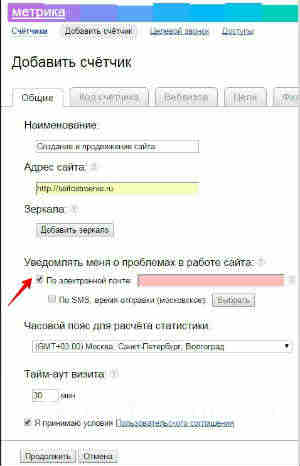
Рекомендую установить галочку рядом с полем: “Уведомлять меня о проблемах в работе сайта”. Таким образом Вы сможете проверить работу хостера.
Далее переходим в настройки Метрики.

В настройках я поставила галочки напротив всех пунктов.
Вебвизор я использую для того, чтобы увидеть действия посетителя на сайте и сделать соответствующие выводы, например, по какому запросу посетитель зашел на блог, и что его заставило перейти на другую страницу или вовсе покинуть сайт.
Сразу видно, какие заголовки привлекают посетителя, а какие, наоборот, отталкивают.
После того, как мы определись с настройками, нам надо настроить внешний вид счетчика и получить его код.
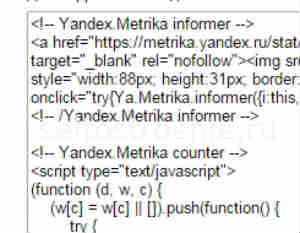
Копируем код счетчика Яндекс Метрики и идем в админ панель блога на wordpress.
Открываем файл footer.php, находим закрывающий тег /body и перед ним устанавливаем скопированный код счетчика.
Вот и все, теперь Вы знаете, как установить метрику. Посетив страницу статистики Яндекс Метрики, Вы узнаете, кто и по каким запросам заходил на Ваш блог, и еще много полезных фишек.
Скоро я подробно расскажу о своих результатах внедрения счетчика Яндекс Метрика.
Если Вы не хотите пропустить важную информацию, подпишитесь на обновления блога!

Хорошая статья.
Каждый начинающий сайтостроитель должен в первую очередь знать как поставить такой счетчик и как снимать показания, для анализа своего сайта…